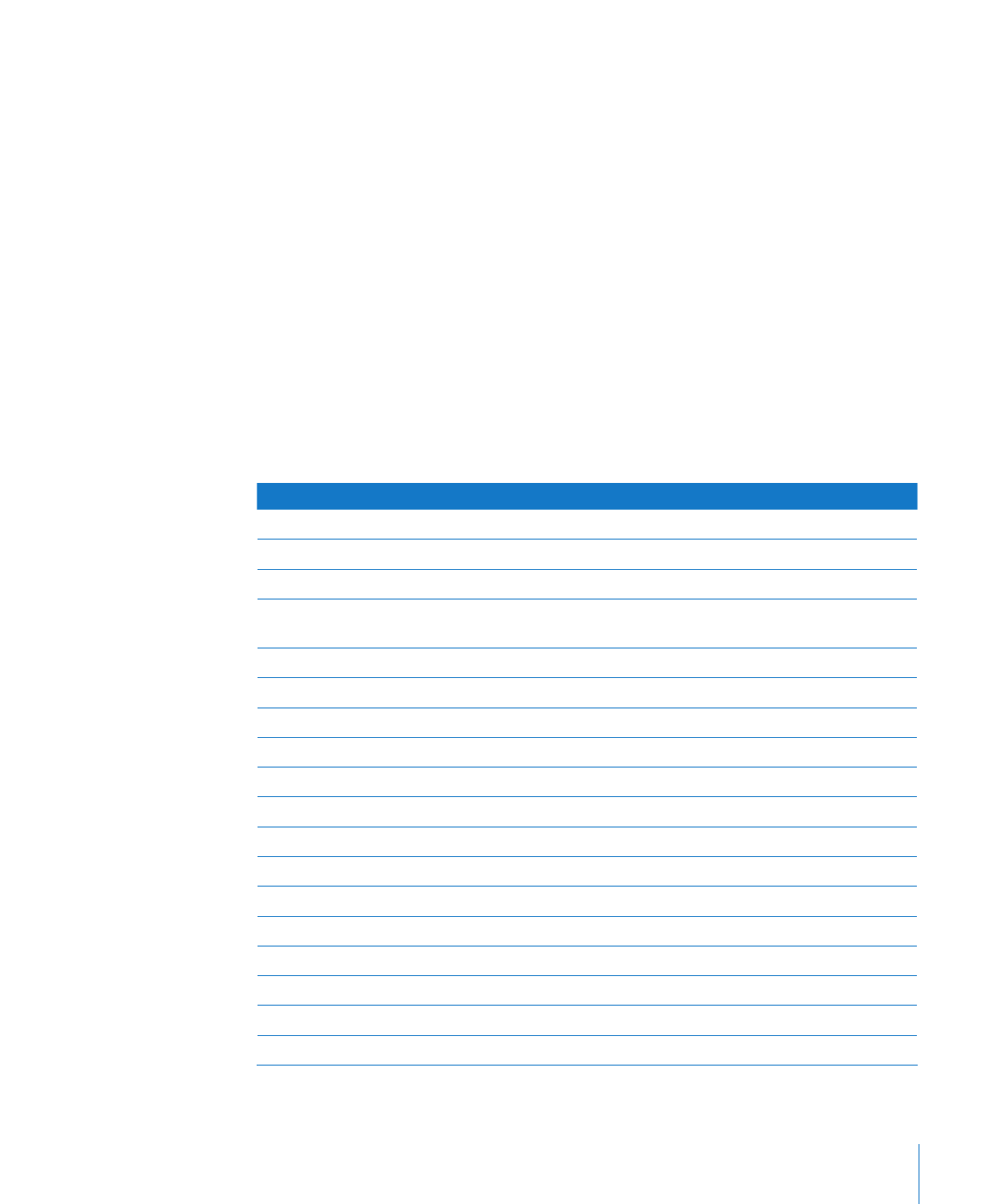
Nomes dos campos de combinação
Sinônimos de nomes de campo
Prefixo
Título do nome, Prefixo do nome
Sobrenome
Último, Nome de família
Nome
Primeiro nome, Nome próprio, Nome
Sufixo
Sufixo do nome, Sufixo profissional, Sufixo
acadêmico
Apelido
Nome de Solteira
Cargo
Departamento
Departamento de trabalho
Empresa
Telefone (primeiro número disponível)
Telefone principal
Telefone comercial
Telefone residencial
Celular
Celular, Telefone celular
Fax residencial
Fax comercial
Pager
Bip
Outro telefone
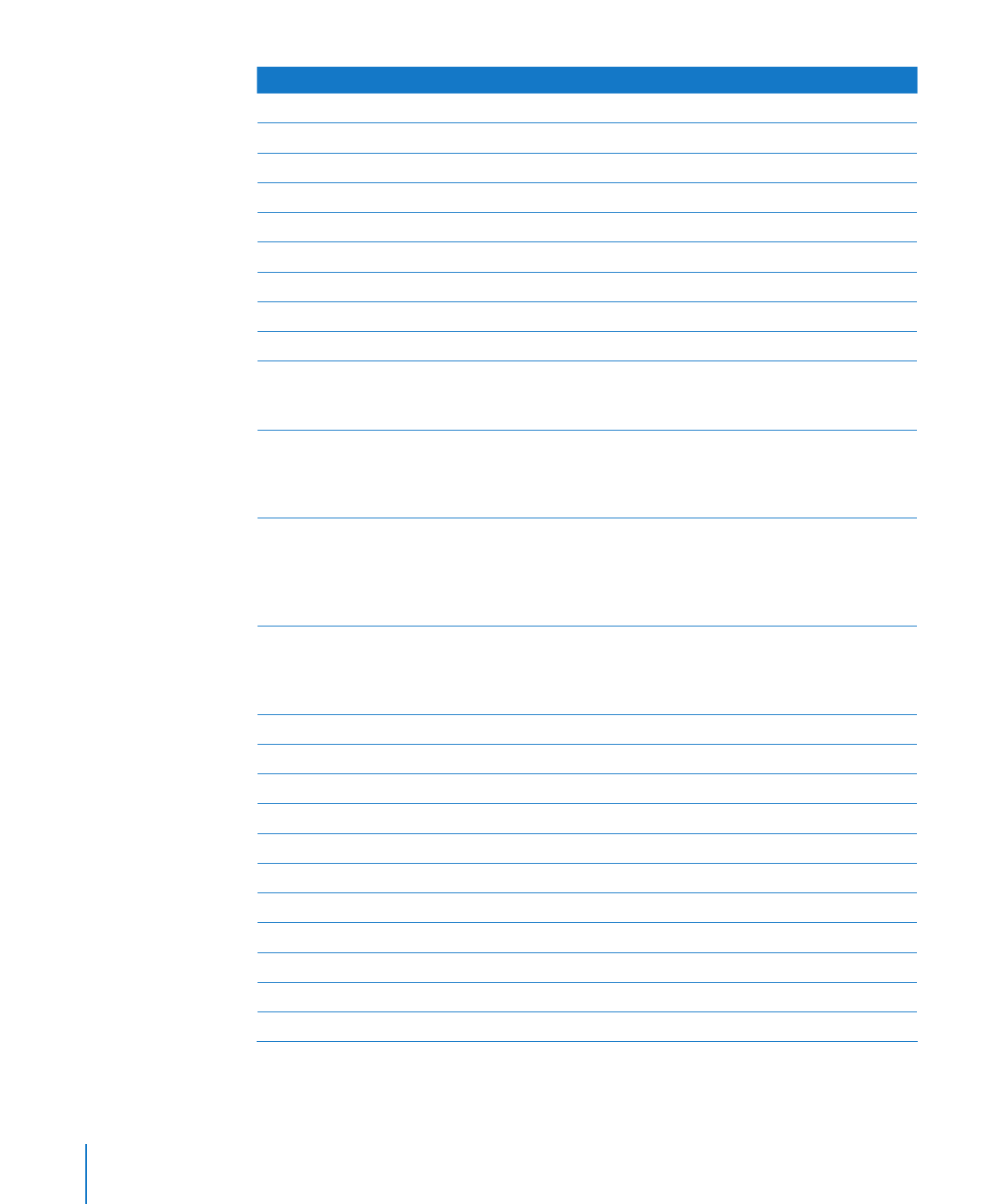
Nomes dos campos de combinação
Sinônimos de nomes de campo
E-mail (primeiro endereço disponível)
Endereço de e-mail
E-mail comercial
E-mail pessoal
Outro e-mail
URL (primeira URL disponível)
URL comercial
URL pessoal
Outra URL
Aniversário
AIM (primeiro endereço disponível)
IM, Apelido de IM, Nome de IM, Endereço de IM,
Bate-papo, Apelido para bate-papo, Nome para
bate-papo, Endereço de bate-papo
AIM Comercial
IM Comercial, Apelido Comercial de IM, Nome de
IM Comercial, Endereço de IM Comercial, Apelido
para Bate-papo Comercial, Nome para Bate-papo
Comercial, Endereço de Bate-papo Comercial
AIM Residencial
IM Residencial, Apelido Residencial de IM, Nome
de IM Residencial, Endereço de IM Residencial,
Apelido para Bate-papo Residencial, Nome para
Bate-papo Residencial, Endereço de Bate-papo
Residencial
Outro AIM
Outro IM, Outro Apelido de IM, Outro Nome de
IM, Outro Endereço de IM, Outro Apelido para
Bate-papo, Outro Nome para Bate-papo, Outro
Endereço de Bate-papo
Yahoo
Yahoo Comercial
Yahoo Residencial
Outro Yahoo
Endereço
Endereço (primeiro endereço disponível)
Rua
Cidade (primeira cidade disponível)
Município
Estado (primeiro estado disponível)
CEP
CEP, Código Postal
País (primeiro país disponível)
Endereço Comercial
274
Capítulo 11
Como personalizar documentos com dados da Agenda e do Numbers
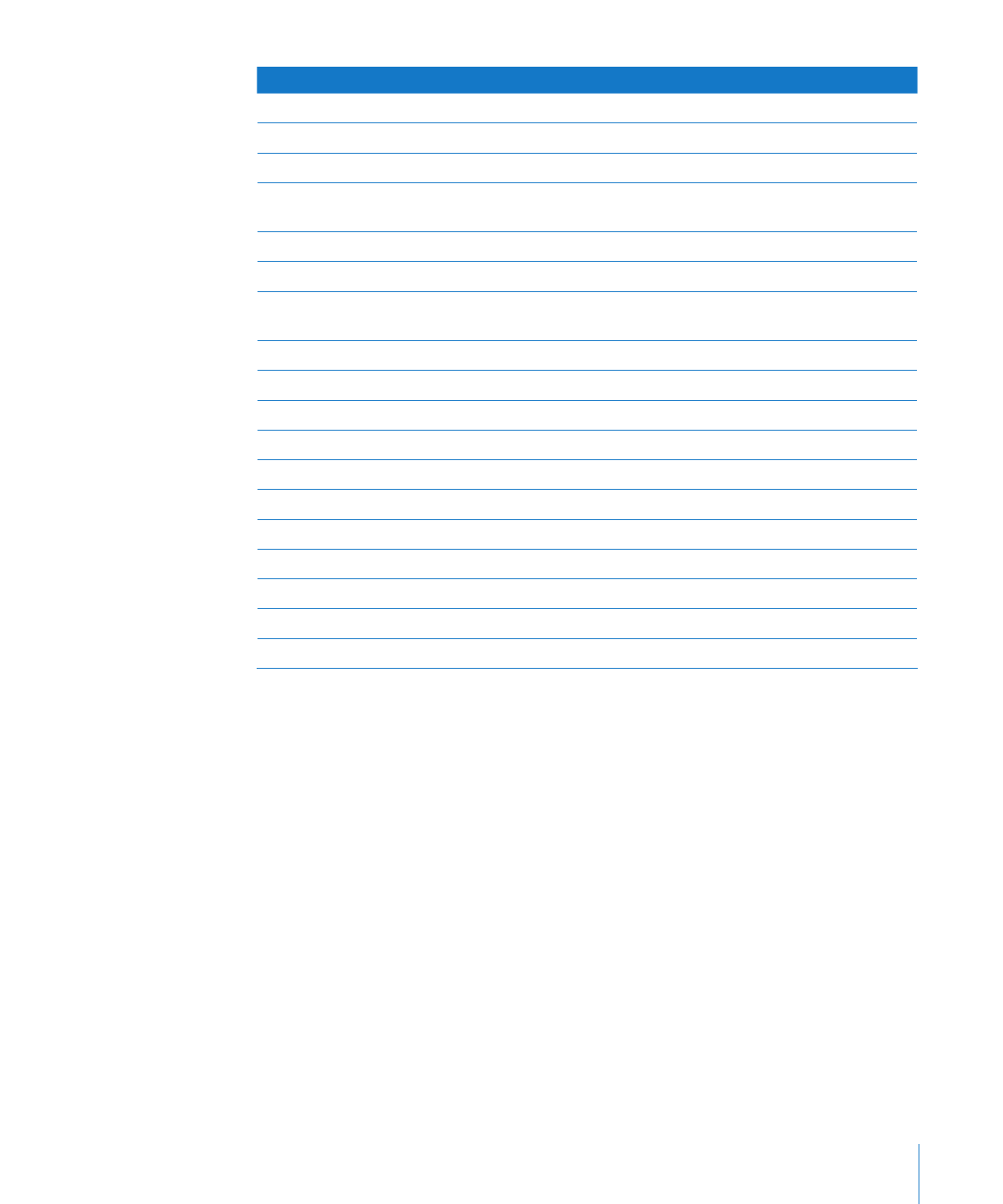
Capítulo 11
Como personalizar documentos com dados da Agenda e do Numbers
275
Nomes dos campos de combinação
Sinônimos de nomes de campo
Rua (do local de trabalho)
Rua (do local de trabalho), Endereço Comercial
Cidade (do local de trabalho)
Município (do local de trabalho)
Estado (do local de trabalho)
CEP (do local de trabalho)
CEP (do local de trabalho), Código postal (do
local de trabalho)
País (do local de trabalho)
Endereço residencial
Rua (do endereço residencial)
Rua (do endereço residencial), Endereço
residencial
Cidade (do endereço residencial)
Município (do endereço residencial)
Estado (do endereço residencial)
CEP (do endereço residencial)
CEP residencial, Código postal residencial
País (do endereço residencial)
Outro endereço
Outro Rua
Outro Rua, Outro endereço
Outra Cidade
Outro Município
Outro Estado
Outro CEP
Outro CEP, Outro Código Postal
Outro País
Observação
Observações

276
Conheça as várias maneiras de imprimir e compartilhar
documentos do Pages.
Além de imprimir ou enviar por fax, é possível compartilhar os documentos
eletronicamente. Fazendo a exportação para outros formatos de documento, é
possível colaborar com outros usuários do AppleWorks ou Microsoft Word. Também é
possível tornar o documento disponível como arquivo PDF, anexá-lo a uma entrada de
blog do iWeb, enviá-lo por e-mail ou compartilhá-lo na web.
Como imprimir documentos
O Pages e o Mac OS X fornecem ferramentas para imprimir o documento parcial ou
integralmente em vários leiautes e ajustar a cor do documento impresso.
Para obter informações sobre
Vá para
Como alterar o tamanho do papel e o leiaute de
páginas antes de imprimir
“Como configurar o tamanho e a orientação do
papel” na página 276
“Como pré-visualizar documentos antes da
impressão” na página 277
Como revisar o documento na tela e imprimi-lo
com os comentários exibidos
“Como imprimir o documento parcial ou
integralmente” na página 278
“Como Imprimir Comentários” na página 279
Como configurar o tamanho e a orientação do papel
Antes de imprimir, certifique-se de que o tamanho e a orientação do papel estejam
definidos da forma desejada abrindo a caixa de diálogo Configurar Página.
Para definir o tamanho e a orientação do papel:
1
Escolha Arquivo > Configurar Página.
2
Na caixa de diálogo Configurar Página, escolha a impressora que será usada no menu
local “Formatar para”.
3
Escolha um tamanho de papel padrão no menu local Tamanho do Papel.
12